关闭快手网页版视频自动播放可通过三种方法实现:一、在视频播放时将鼠标悬停于画面,点击右下角“自动播放”开关关闭;二、进入浏览器设置,找到“声音和媒体自动播放”选项,设为禁止或添加快手网站至阻止列表;三、安装如“Disable HTML5 Autoplay”等浏览器扩展程序,拦截自动播放请求,仅允许用户点击后播放。
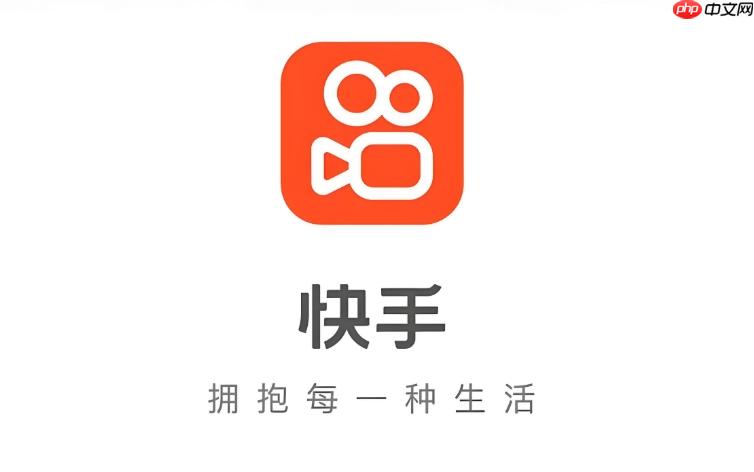
如果您在浏览快手网页版时,视频自动播放影响了使用体验,则可以通过调整播放设置来解决此问题。以下是几种有效的操作方法:
部分视频流页面提供临时的播放控制选项,可直接在当前会话中禁用自动播放功能。
1、在快手网页版浏览视频时,将鼠标悬停在正在播放的视频上。
2、查看视频右下角或底部是否出现“自动播放”开关图标。
3、点击该开关,将其切换为关闭状态,当前页面的后续视频将不再自动播放。

浏览器自身的设置可以全局控制媒体内容的自动播放行为,适用于所有网站,包括快手网页版。
1、打开您使用的浏览器(如Chrome、Edge等),进入设置菜单。
2、在设置中搜索“自动播放”或导航至“隐私和安全”下的“网站设置”。
3、找到“声音和媒体自动播放”或类似选项。
4、选择“不允许网站自动播放媒体”或添加快手网站到阻止列表中,此举将从根本上阻止视频的自动播放。

安装专门的广告或媒体控制扩展程序,可以更精细地管理特定网站的自动播放行为。
1、访问浏览器的扩展商店,搜索如“Disable HTML5 Autoplay”等工具。
2、选择评分高、用户多的扩展程序并安装到浏览器中。
3、安装完成后,扩展程序通常会自动生效,或允许您自定义规则。
4、刷新快手网页版页面,扩展程序将拦截视频的自动播放请求,仅在用户点击时才开始播放。
以上就是快手网页版如何取消自动播放 快手网页版播放设置的优化方法的详细内容,更多请关注php中文网其它相关文章!

Copyright 2014-2025 https://www.php.cn/ All Rights Reserved | php.cn | 湘ICP备2023035733号